Créer un compte fictif pour trader les actions avec ProRealTime
Dans cet article, nous allons voir comment installer ProRealTime, qui est la meilleure plateforme actuellement pour analyser les actions. Je vais également vous montrer comment mettre en place un espace de travail pour analyser rapidement vos graphiques. Et enfin, je vais vous montrer l’astuce pour trader en fictif sur cette plateforme pour que vous puissiez commencer à trader ![]() . J’espère que ce programme vous plaît !
. J’espère que ce programme vous plaît !

Sommaire
1. Créer un compte sur ProRealTime
Rendez-vous sur le site de ProRealTime. et cliquez sur “ Créer votre compte gratuit” :
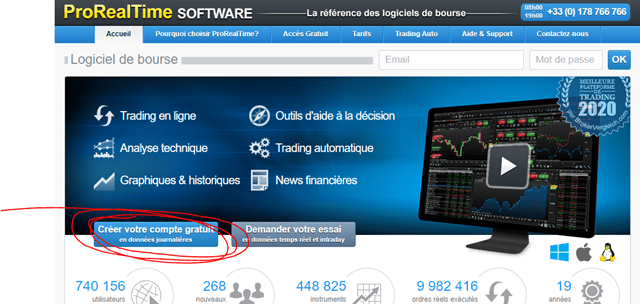
Complétez le petit questionnaire, acceptez les conditions d’utilisation et choisissez si oui ou non, vous voulez être abonné à la newsletter. Cliquez ensuite sur “S’inscrire” :
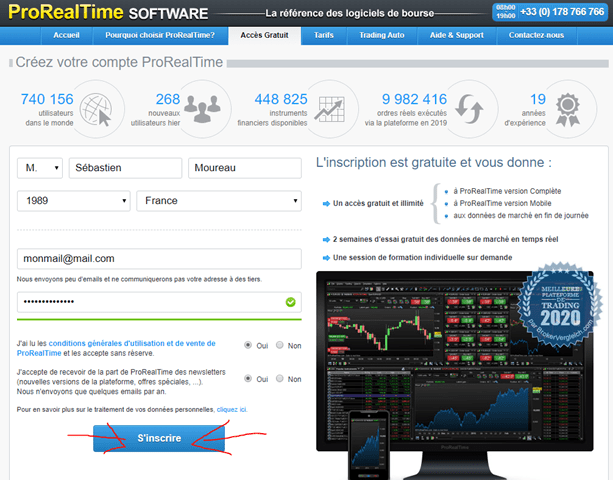
2. Créer votre espace de travail
Une fois inscrit, vous allez pouvoir installer et démarrer le logiciel. L’affichage des fenêtres lors du premier lancement n’est pas trop optimisé pour faire ce que nous projetons. Nous allons donc créer un espace de travail confortable à utiliser au quotidien.
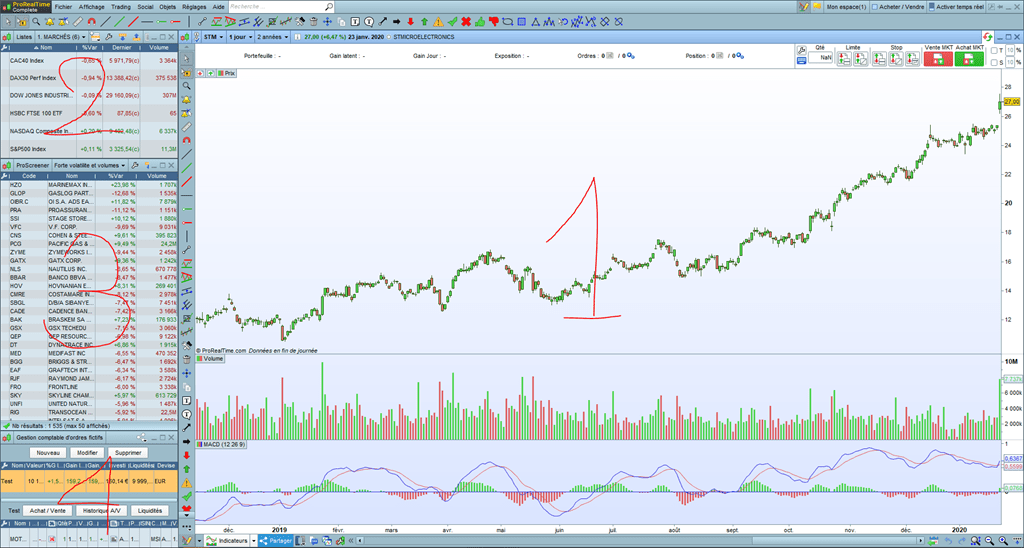
Je vous propose de mettre en place l’affichage ci-dessus qui est proche de celui que j’utilise tous les jours !
1. Le graphique
La plus grosse fenêtre sera celle du graphique, ceci apporte du confort pour analyser. Vous pouvez ensuite y ajouter les indicateurs que vous voulez, tracer des droites etc…
2. Les listes
En haut à gauche, vous allez placer les listes. Je vous recommande d’en créer 2 en cliquant sur la petite clé à molette blanche :
– Une liste avec les marchés, comme le NASDAQ, le S&P500, le DAX, le CAC40, … En gros vous allez y mettre les marchés que vous devez analyser régulièrement pour trader au mieux vos actions !
– Une liste “Portefeuille” dans laquelle vous mettrez les actions que vous avez en portefeuille !
Vous pouvez bien sûr créer toutes les listes que vous voulez ![]() .
.
3. Le ProScreener
Juste en-dessous des listes, je vous recommande de mettre la fenêtre avec le ProScreener. C’est cette fenêtre qui vous renverra des actions intéressantes selon certains critères. Il est même possible de créer vos propres screeners ! Dans un premiers temps, vous pouvez utiliser ceux prédéfinis dans ProRealTime. Il faudra cliquer sur la clé à molette pour changer de zone. C’est à dire choisir un autre marché.
4. La gestion comptable d’ordres fictifs
Ce sera votre portefeuille virtuel et vous pouvez en créer autant que vous souhaitez ! Pour obtenir cette fenêtre, il faut aller dans l’onglet “Affichage” puis cliquer sur “Gestion comptable”.
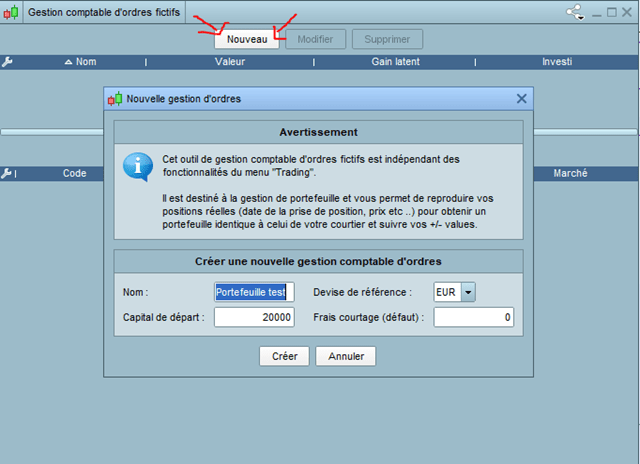
Vous pouvez maintenant créer un nouveau portefeuille et lui donner un nom, le montant que vous souhaitez et la devise de votre portefeuille. Vous pouvez même éventuellement faire comme si vous aviez des frais de courtage.
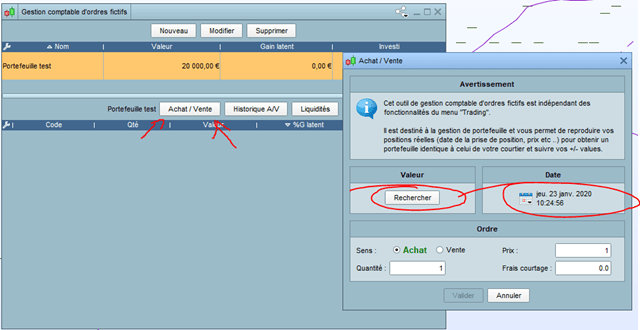
Vous allez maintenant pouvoir faire comme si vous achetiez des actions en voyant évoluer votre capital. Pour ce faire, il suffit de cliquer sur “Achat / Vente” puis dans la fenêtre qui s’ouvre, chercher l’action concernée. Changez éventuellement la date et indiquer le nombre de titres dans quantités, le prix de l’action au moment de l’achat (malheureusement ce n’est pas complété automatiquement) et changer éventuellement les frais de courtage (qui correspondent à ce que vous avez mis par défaut en créant le portefeuille).
3. Trader les actions en fictif avec ProRealTime
Félicitations, vous avez mis en place votre premier environnement de travail pour trader les actions ! Il ne vous reste plus qu’à pratiquer pour prendre en main le logiciel et surtout commencer à tester des stratégies. Vous pouvez même créer plusieurs portefeuilles virtuels pour tester différentes stratégies ![]() .
.
Si vous avez des questions sur des points de ce tutoriel qui ne vous semblent pas clairs, laissez moi une remarque dans les commentaires, je vous aiderai avec grand plaisir !